
Owen Little
0
3700
1027
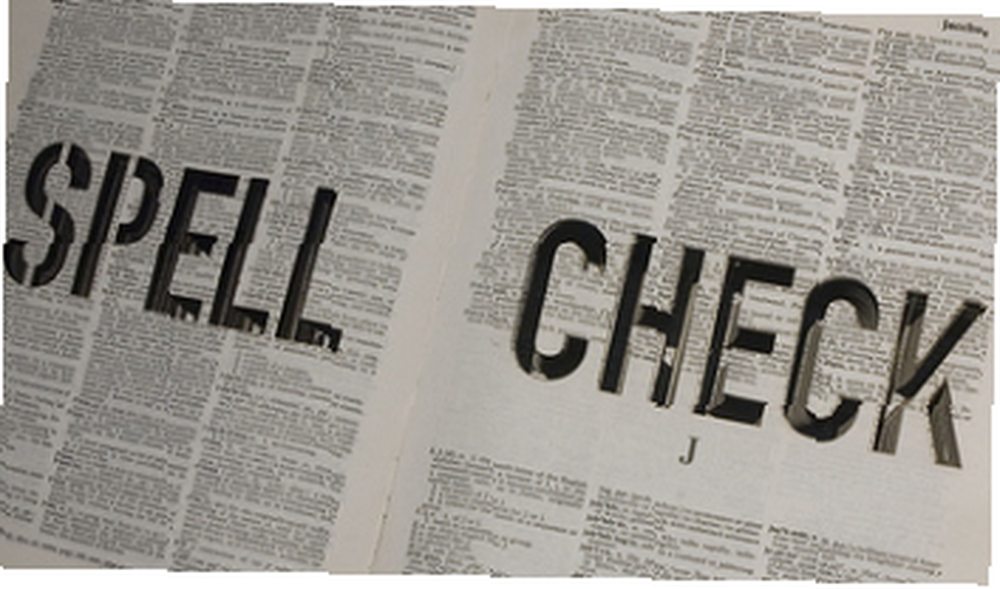 Оптическое распознавание символов (OCR) - это процесс преобразования текста, захваченного на изображении, в текстовый документ. Эта процедура редко бывает безупречной, поскольку небольшие неровности изображения, например, сканирование газет, могут привести к ошибкам в программном обеспечении OCR. Следовательно, проверка орфографии является обязательным шагом при выполнении любого задания OCR..
Оптическое распознавание символов (OCR) - это процесс преобразования текста, захваченного на изображении, в текстовый документ. Эта процедура редко бывает безупречной, поскольку небольшие неровности изображения, например, сканирование газет, могут привести к ошибкам в программном обеспечении OCR. Следовательно, проверка орфографии является обязательным шагом при выполнении любого задания OCR..
К сожалению, большинство бесплатных услуг OCR не предоставляют функцию проверки орфографии OCR. В этой статье я собираюсь представить лучшие инструменты проверки орфографии для пост-обработки текстов OCR. Это включает в себя альтернативы для существующих инструментов, которые не обеспечивают внутреннюю проверку орфографии OCR.
Документы Google
Большинство служб OCR позволят вам экспортировать результат в обычный текст. Для дальнейшей обработки вы можете загрузить в Google Documents, который также поставляется с внутренней проверкой орфографии. К сожалению, проверка орфографии очень проста и не позволяет вам выбирать языки или добавлять слова, которые отсутствуют.
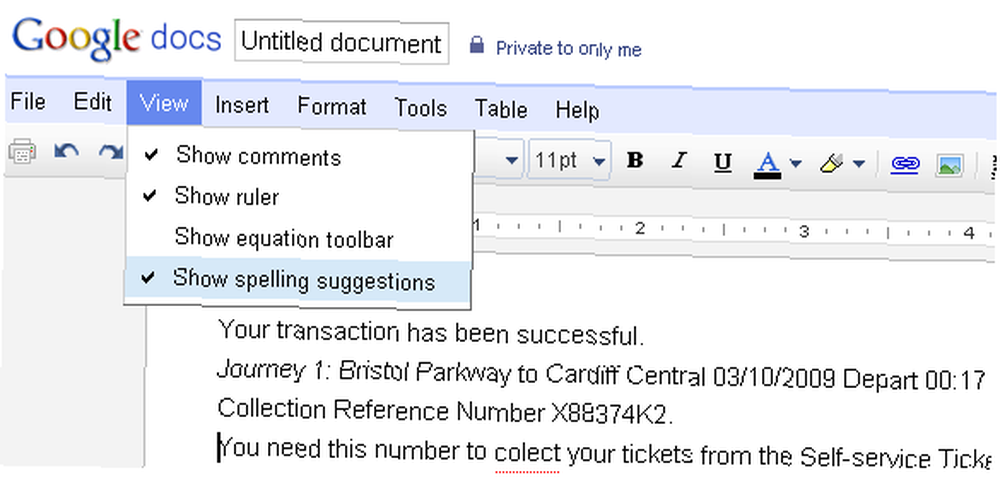
SpellJax
SpellJax - это онлайн-проверка орфографии. Вы можете вставить свой текст и проверить его написание. Слова с ошибками подчеркнуты красным. Щелчок левой кнопкой мыши по слову открывает окно с предложениями, но вы также можете ввести собственное исправление или> Хорошо слово, о котором идет речь.
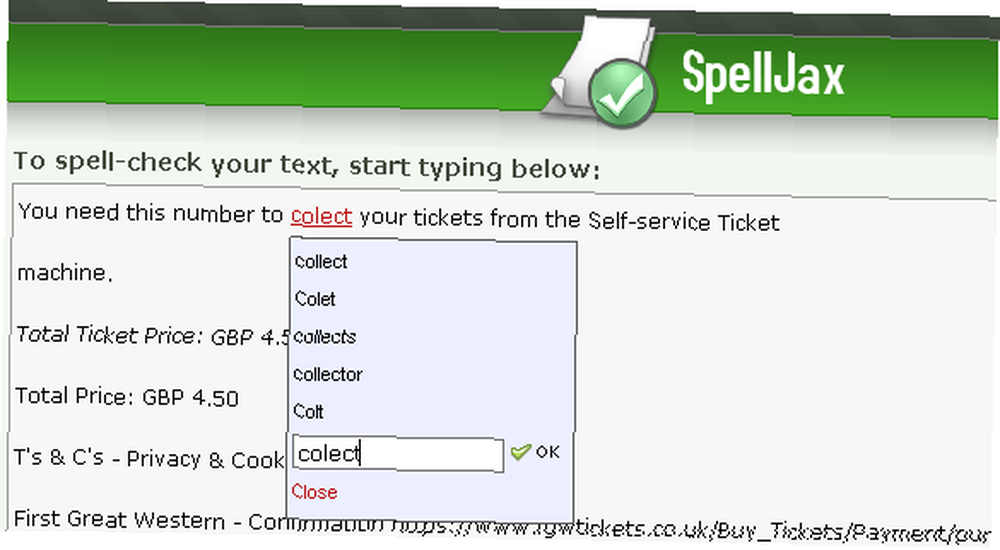
Альтернативой SpellJax является SpellCheck.
Fire Fox
Firefox поставляется с внутренней проверкой орфографии, которую вы можете использовать в своих интересах.
Вкратце, проверка орфографии Firefox включена по умолчанию и может быть запущена в> инструменты > продвинутый > генеральный > Проверьте мое правописание, когда я печатаю. Слова с ошибками подчеркнуты красным цветом, и при щелчке правой кнопкой мыши на них появятся подсказки из словаря. Вы можете выбрать> Добавить в словарь научить словарь новому слову.
Вы также можете добавить новые словари. Щелкните правой кнопкой мыши в текстовом поле с более чем одной строкой, выберите> Языки и> Добавить словари… из меню. Вы попадете на страницу словарей и языковых пакетов Firefox. Вы найдете больше информации об использовании проверки орфографии Firefox на этой странице Mozilla.
Средство проверки орфографии Firefox очень удобно, когда вы используете онлайн-инструмент OCR, который представляет результат в текстовом поле, как, например, Free OCR. Firefox мгновенно помечает слова с ошибками, и вы можете пойти дальше и исправить их.
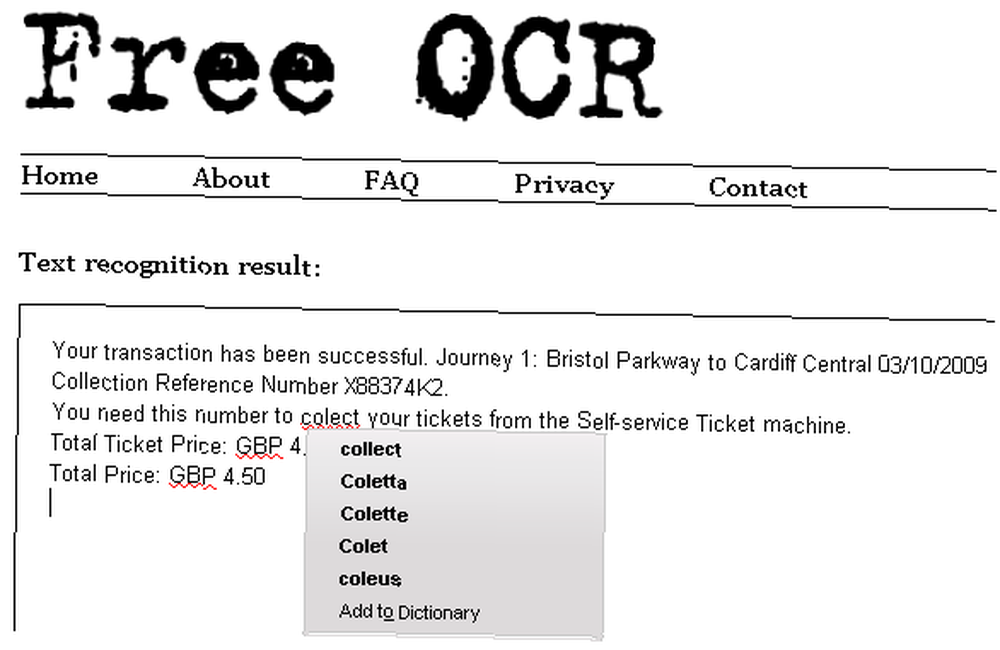
Более подробный обзор бесплатного распознавания текста и двух других инструментов см. В моей статье 3 Онлайн-службы распознавания текста для преобразования отсканированных документов в текст 3 Онлайн-службы распознавания текста для преобразования отсканированных документов в текст 3 Онлайн-службы распознавания текста для преобразования отсканированных документов в текст .
TopOCR
Лучшее решение, конечно, это использовать инструмент OCR, который поставляется с собственной внутренней проверкой орфографии. TopOCR - один из них, и он определенно на высшем уровне. Он предоставляет полнофункциональный текстовый редактор, с которым приятно работать. Кроме того, он имеет встроенную проверку орфографии, которая поддерживает 11 языков.
Прежде чем позволить OCR творить чудеса, вам нужно предварительно установить язык в> настройки > язык в окне изображения слева. По умолчанию функция проверки орфографии отключена. В текстовом окне перейдите к> Другой и поставить галочку напротив> Проверка орфографии. Затем продолжайте редактировать текст по своему вкусу.
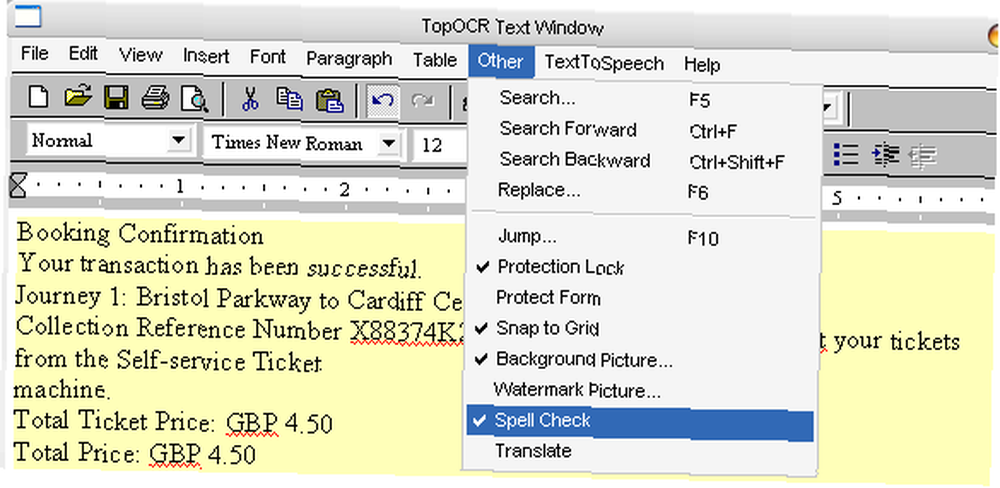
Saikat ранее рассмотрел лучшее программное обеспечение для распознавания текста в этой статье: Лучшие 5 бесплатных инструментов для распознавания текста для преобразования изображений в текст 7 Лучшие бесплатные приложения для распознавания изображений для преобразования изображений в текст 7 Лучшие бесплатные приложения для распознавания изображений для преобразования изображений в текст Хотите программное обеспечение для распознавания текста бесплатно ? В этой статье собраны семь лучших программ, которые превращают изображения в текст. , Позвольте мне просто упомянуть, что Simple OCR также поставляется с проверкой орфографии. Тем не менее, не беспокойтесь, это боль.
Microsoft Office
После извлечения текста из изображения с помощью Microsoft Office Document Imaging вы экспортируете текст в Microsoft Word. Здесь вы можете использовать внутреннюю проверку орфографии. Большим преимуществом является то, что вы можете выбирать между множеством разных языков и преподавать новые слова в различных словарях. Так что если у вас есть копия Microsoft Office, я настоятельно рекомендую ее для проверки орфографии в текстах OCR..
Очевидной альтернативой Microsoft Office является OpenOffice, который по сути имеет те же функции, что и его коммерческий конкурент. Однако, хотя OpenOffice и предлагает полнофункциональную проверку орфографии, он не предлагает OCR.
Какое приложение для проверки орфографии вы рекомендуете??
Кредит изображения: mandiberg











